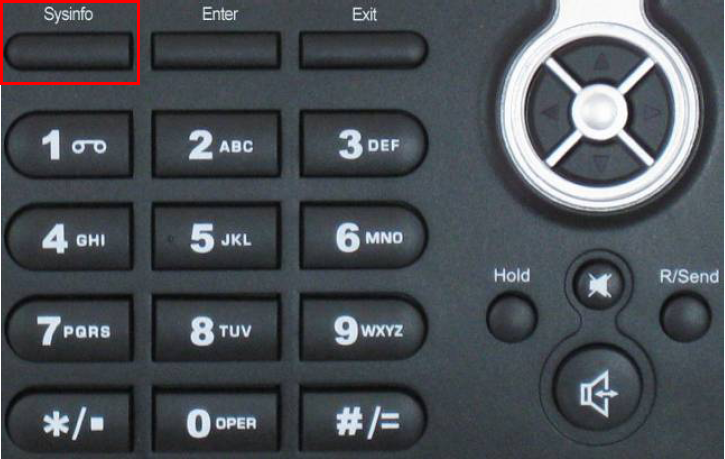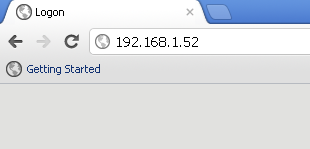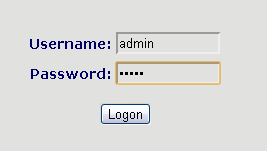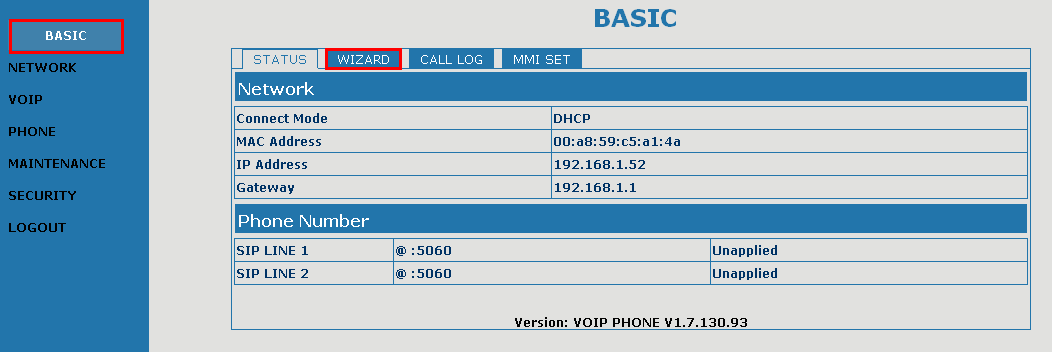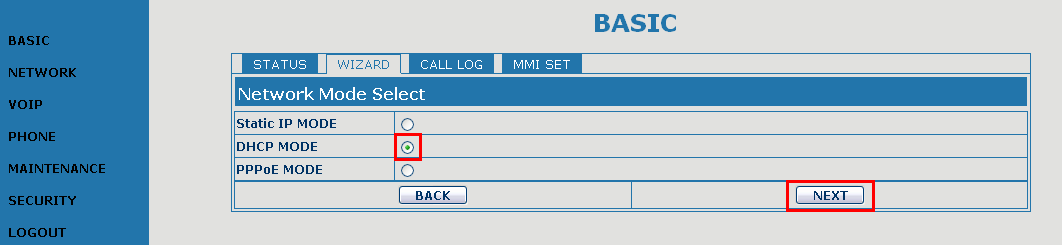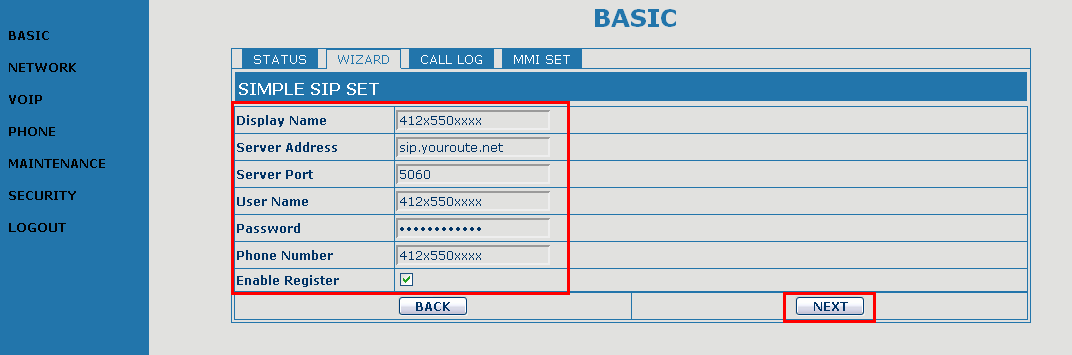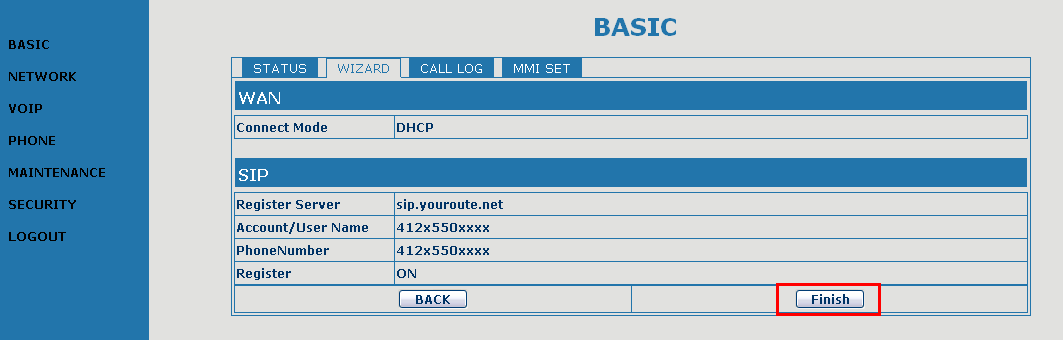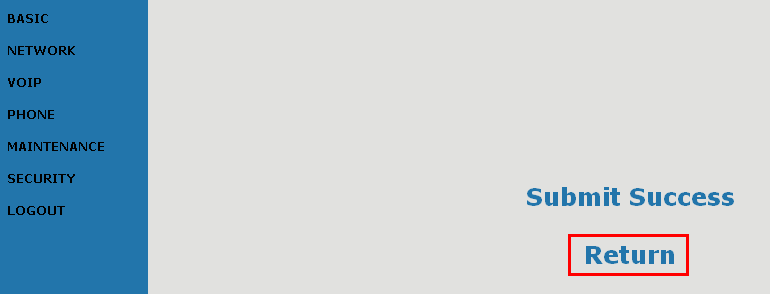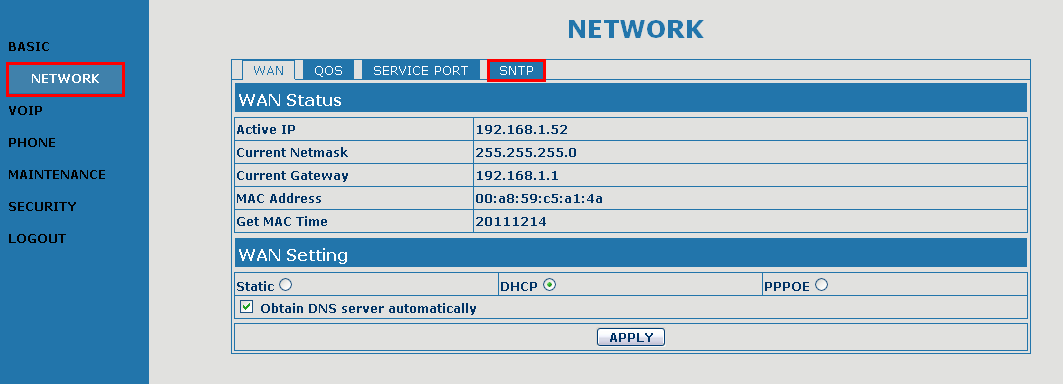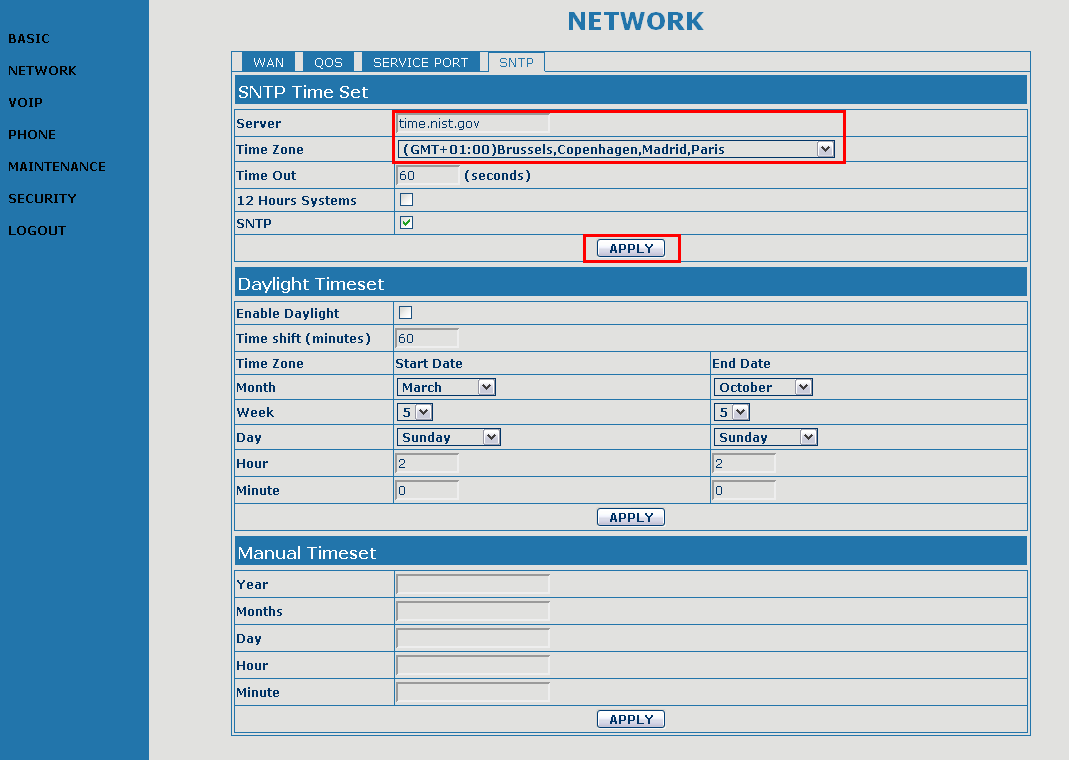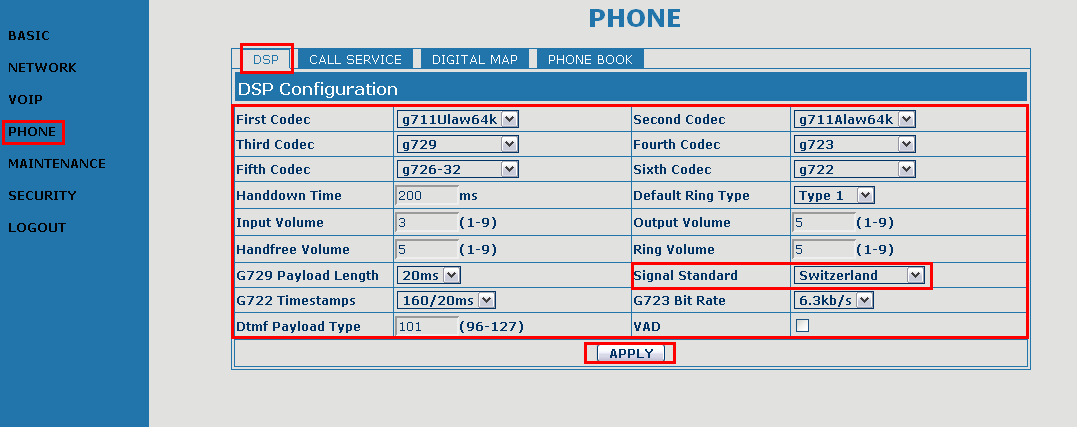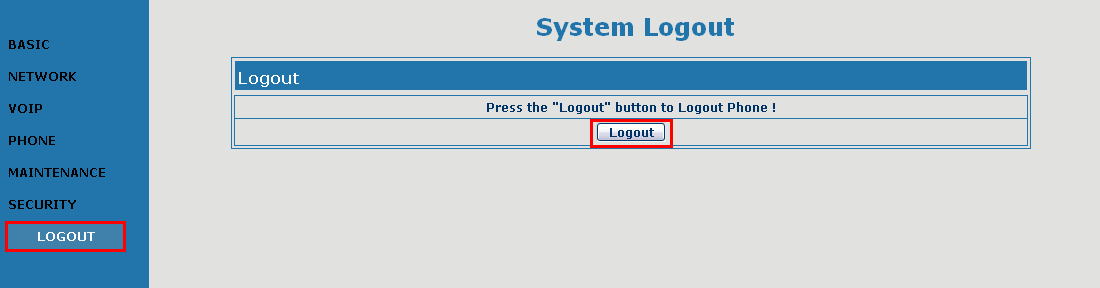|
Sommaire
Obtenir l'adresse IP du téléphone
Configuration de votre compte VoIP Switzernet
Obtenir l'adresse IP du téléphone
 Retour Retour
La configuration du téléphone est effectuée depuis son interface web. Vous pouvez donc tout faire directement depuis votre ordinateur.
Pour y accéder, il vous faut connaître son adresse IP locale. Vous l'obtiendrez depuis en naviguant dans le menu de l'appareil:
- Cliquez sur la touche "Sysinfo"
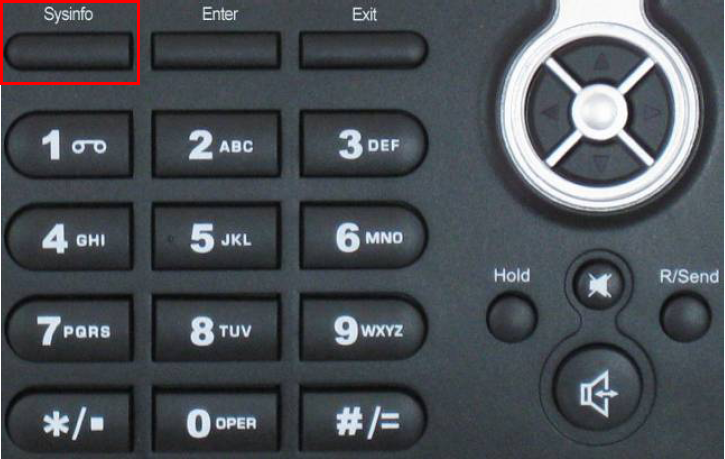
Différentes informations s'affichent à l'écran du téléphone:
- Gateway adress IP (habituellement: 192.168.1.1)
- Votre numéro du téléphone Switzernet(si c'est la première fois que vous configurez le téléphone, le message affiché à l'écran doit être NULL)
- L'adress IP de votre téléphone (normalement: 192.168.1.xxx)
Par example, nous avons l'adress IP:
192.168.1.52
Lancez un navigateur Web (Internet Explorer, Firefox, etc.) sur votre PC et entrez l’adresse IP du téléphone dans le champ d’adresse de votre navigateur Web. Dans notre cas: http://192.168.1.52
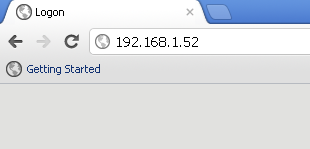
- Appuyez sur la touche "Entrée"
Vous vous trouvez maintenant sur la page de login de l'appareil:
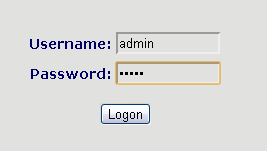
Entrez le nom d'utilisateur (par défaut "admin") et son mot de passe (par défaut "admin"), puis cliquez sur "Logon".
Configuration de votre compte VoIP Switzernet
 Retour Retour
Dans le menu "BASIC" clickez sur l'onglet "Wizard".
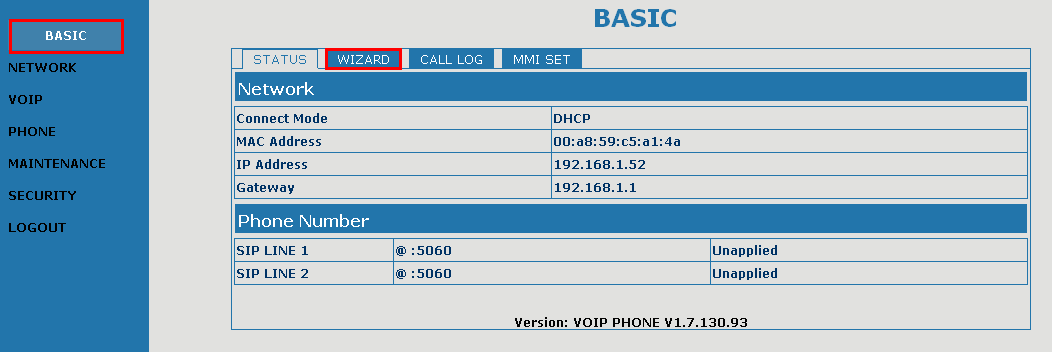
L'option "Wizard" permet une configuration rapide de votre compte Switzernet. Sélectionnez l'option DHCP MODE et clickez sur "NEXT".
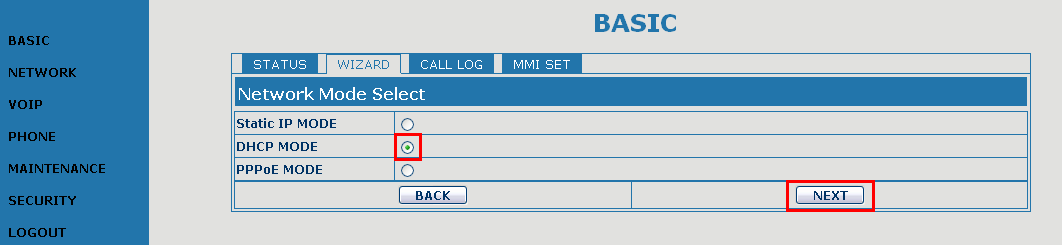
Maintenant, réglez les paramètres de votre compte Switzernet. Le nom du serveur ("sip.youroute.net") peut être différent de celui indiqué ici. Utilisez le nom de serveur indiqué dans la feuille de configuration.
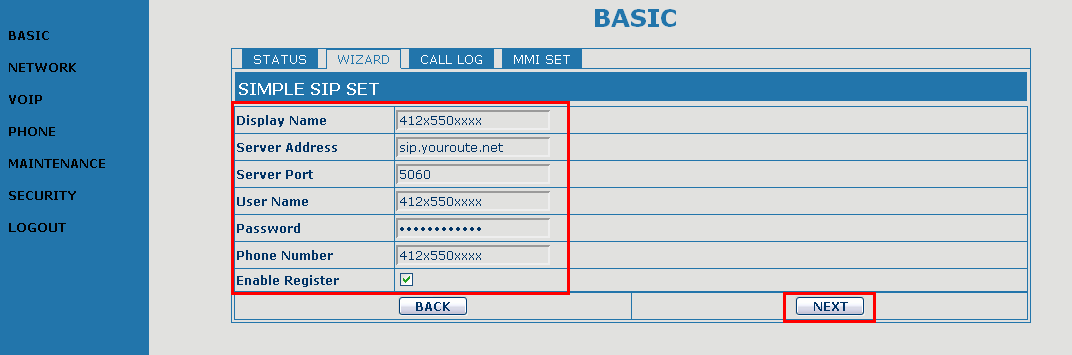
Vérifier que les valeurs saisies sont correctes et cliquez sur "FINISH".
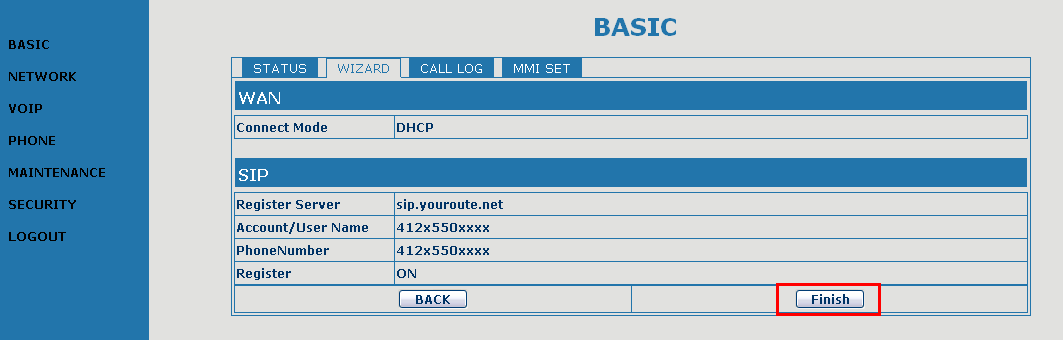
Attendez quelques secondes, le temps que le téléphone redémarre et cliquez sur "Return" pour retourner au menu.
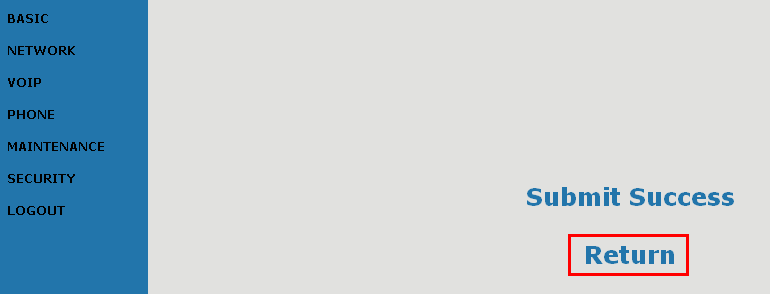
Cliquez sur le menu "NETWORK", puis sur l'onglet "SNTP".
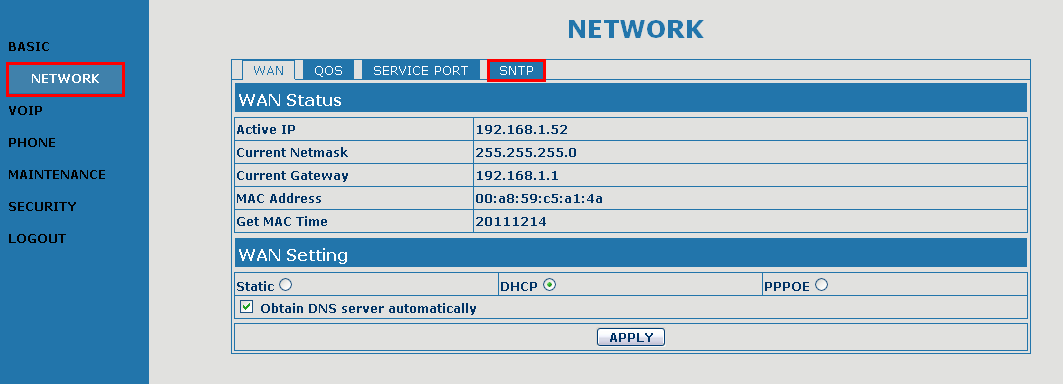
Changez votre "SNTP Server" et choisissez votre "Time Zone". Cliquez sur "APPLY".
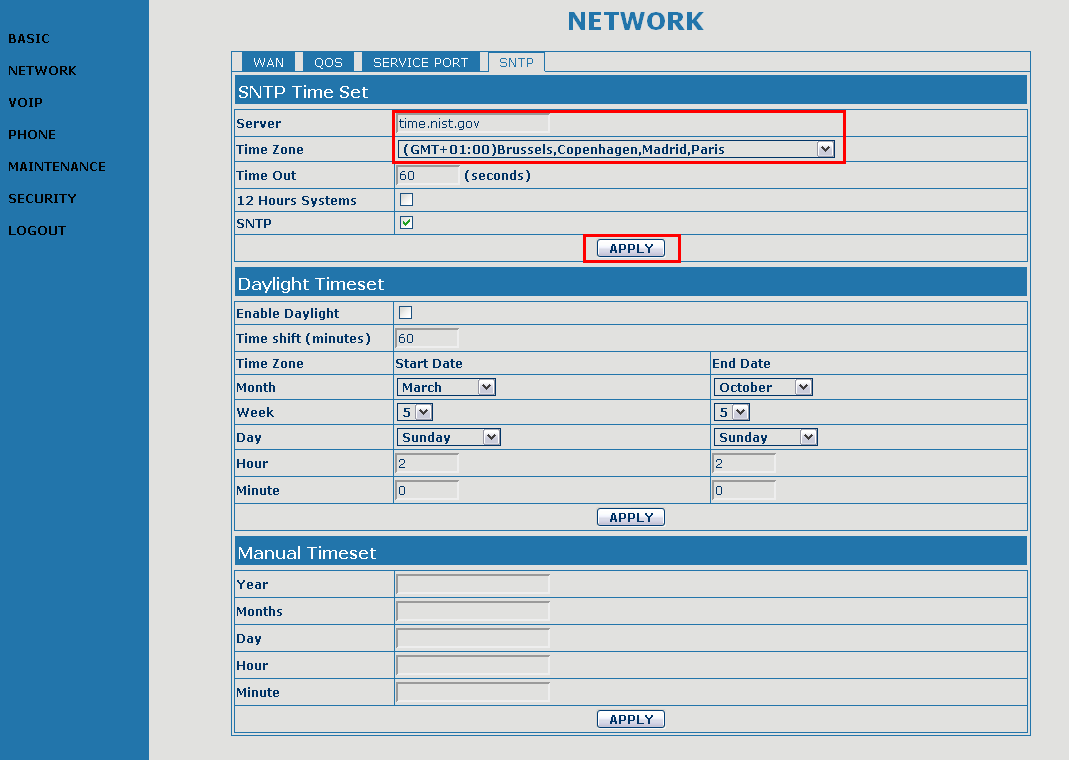
Allez au menu "PHONE" et configurez les paramètres "DSP". Cliquez sur "APPLY".
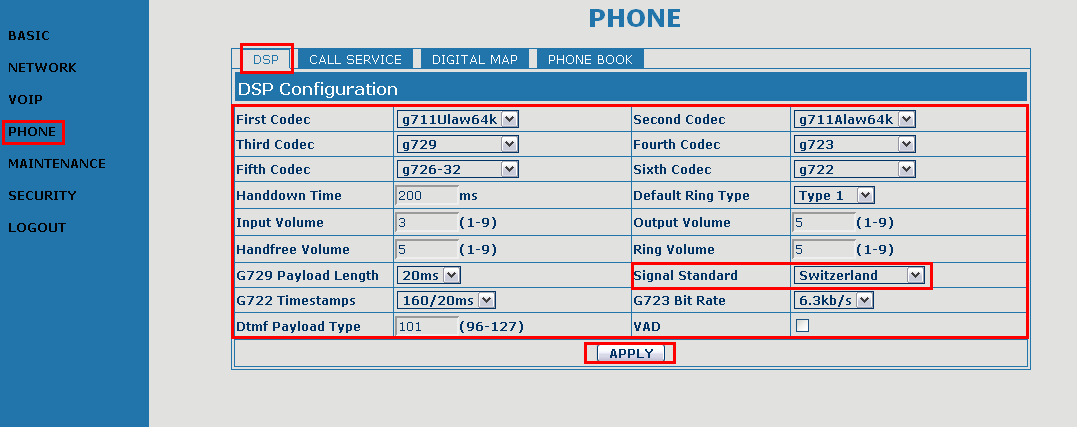
Finalement, cliquez sur le menu "LOGOUT" et enfin sur le bouton "Logout" pour mettre fin à la session de configuration.
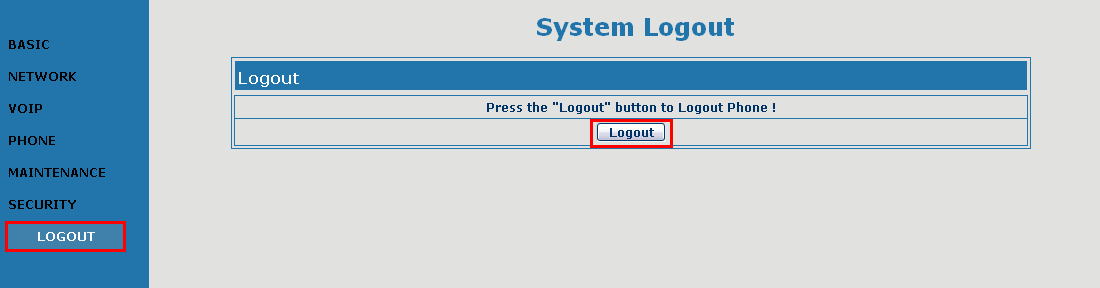
|
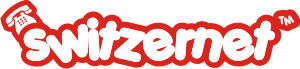

 Retour
Retour